电脑屏幕花屏,分辨率调不了怎么解决 电脑屏幕花屏,分辨率调不了怎么处理
时间:2017-07-04 来源:互联网 浏览量:
今天给大家带来电脑屏幕花屏,分辨率调不了怎么解决,电脑屏幕花屏,分辨率调不了怎么处理,让您轻松解决问题。
电脑不知什么原因,用着用着就花屏了,或者一开机就显示花屏,如下图,作者本身遇到好多次,刚开始,以为是分辨率不对,所以到显示属性中去调分辨率,结果根本就调不动,而且系统颜色为16位。具体方法如下:
1更新显卡驱动步骤:
1,在桌面点击“我的电脑”图标,在右键菜单中选择“属性”这一项。
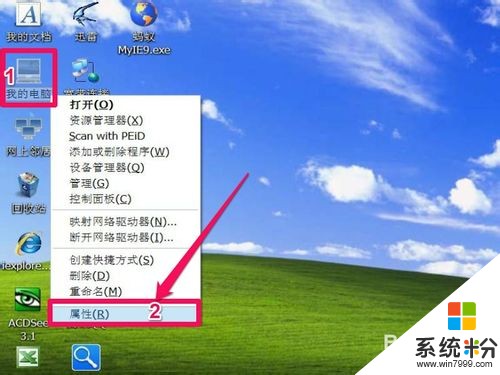 2
22,打开了系统属性窗口,在窗口中选择“硬件”这一项。
 3
33,在“硬件”页面下,单击“设备管理器”按钮。
 4
44,打开设备管理器后,选择“显示卡”项,打开它,在下面的显卡型号上出现了黄色警示标志,如果任何一个硬件上有黄色标志,都代表着驱动程序或本身损坏。既然损坏了,先把它卸载。
 5
55,卸载了以后,然后选择手动方法更新显卡驱动,所以再选择菜单中的“更新驱动程序”这一项。
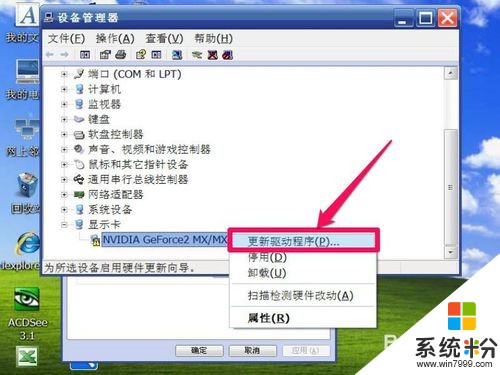 6
66,如果不会用手动方法更新,或者之前没有备份驱动程序,可以下载驱动精灵,用驱动精灵检测需要更新的驱动,然后会到网上自动找到匹配的驱动程序,然后点击更新就可以了。
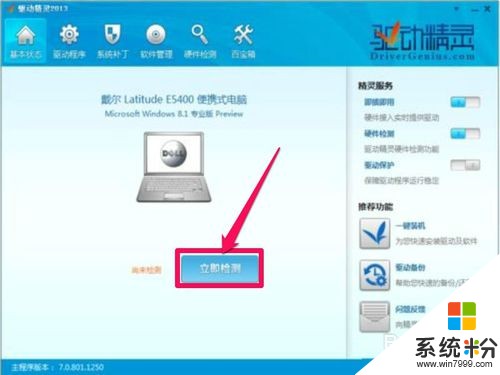 7
77,如果用上面两个方法更新不了,可以开机按F8进入高级模式。
 8
88,在“高级模式”界面里,选择“安全模式”,进入安全模式后,到设置管理器中把显卡的旧驱动程序卸载掉,然后重启电脑进入正常系统,重新再去更新显卡驱动。
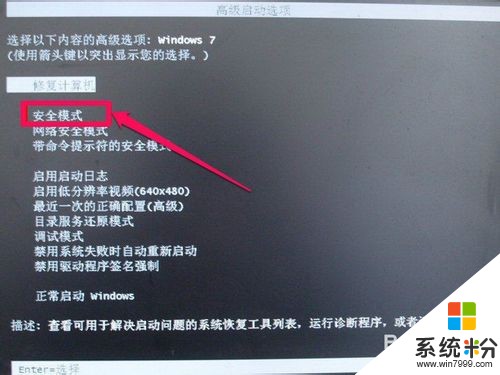 9
99,如果用安全模式也无法成功更新显卡驱动,那就需要启动“驱动程序签名”功能,启动方法,我的电脑->属性->硬件->选择“驱动程序签名”按钮。
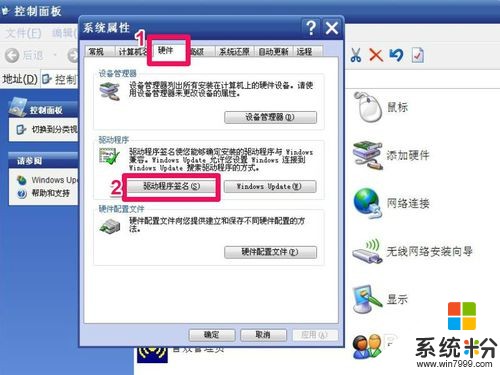 10
1010,打开驱动签名选项窗口,选择“警告 - 每次选择操作时都进行提示”这一项,然后按确定,后面的操作与上面一样,先卸载旧驱动,然后重新更新显卡驱动就可以了。
这个是XP系统的“驱动程序签名”设置,如果是Win7的“驱动程序签名”,会比XP麻烦一点,我写过Win7系统怎样设置“驱动程序签名”,所以这里不再写了,如果想看那篇文章,可以把这一标题“显卡驱动安装不上”放到经验的搜索框搜一下,即可找到。注意,双引号不要复制,搜索框不是平常用的搜索框,是这个百度经验的搜索框,就在此文章标题的上面,不要弄错。

以上就是电脑屏幕花屏,分辨率调不了怎么解决,电脑屏幕花屏,分辨率调不了怎么处理教程,希望本文中能帮您解决问题。
相关教程
- ·怎样解决电脑屏幕分辨率调不了 解决电脑屏幕分辨率调不了的方法
- ·屏幕分辨率调高了黑屏怎么解决? 屏幕分辨率调高了黑屏怎么处理?
- ·屏幕分辨率调不了怎么解决 详解电脑分辨率调整的方法
- ·window7如何调节自己电脑屏幕的分辨率 window7调节自己电脑屏幕的分辨率的方法
- ·电脑屏幕如何调分辨率 电脑屏幕调分辨率的方法
- ·电脑分辨率如何调?电脑无法调整屏幕分辨率怎么办?
- ·戴尔笔记本怎么设置启动项 Dell电脑如何在Bios中设置启动项
- ·xls日期格式修改 Excel表格中日期格式修改教程
- ·苹果13电源键怎么设置关机 苹果13电源键关机步骤
- ·word表格内自动换行 Word文档表格单元格自动换行设置方法
电脑软件热门教程
- 1 华硕ZenFone5怎样快速换壁纸 华硕ZenFone5快速换壁纸的方法有哪些
- 2 教你怎样解决终端服务器超出最大连接数的问题
- 3 金山毒霸10U盘5D实时保护系统要如何来使用 想要使用金山毒霸10U盘5D实时保护系统的具体操作步骤
- 4bios恢复出厂设置后的影响|bios恢复出厂设置的后果
- 5本地账户可登入使用计算机的时间的设定方法 本地账户怎样设定可登入使用计算机的时间
- 6电脑没声音检查及解决方法
- 7excel如何创建图表 excel想要创建组图表的方法
- 8查杀电脑病毒的方法如何查杀电脑病毒
- 9怎样建文档 怎么在Word文档中编辑表格
- 10安卓手机EMUI系统如何升级 安卓手机EMUI系统 升级方法
